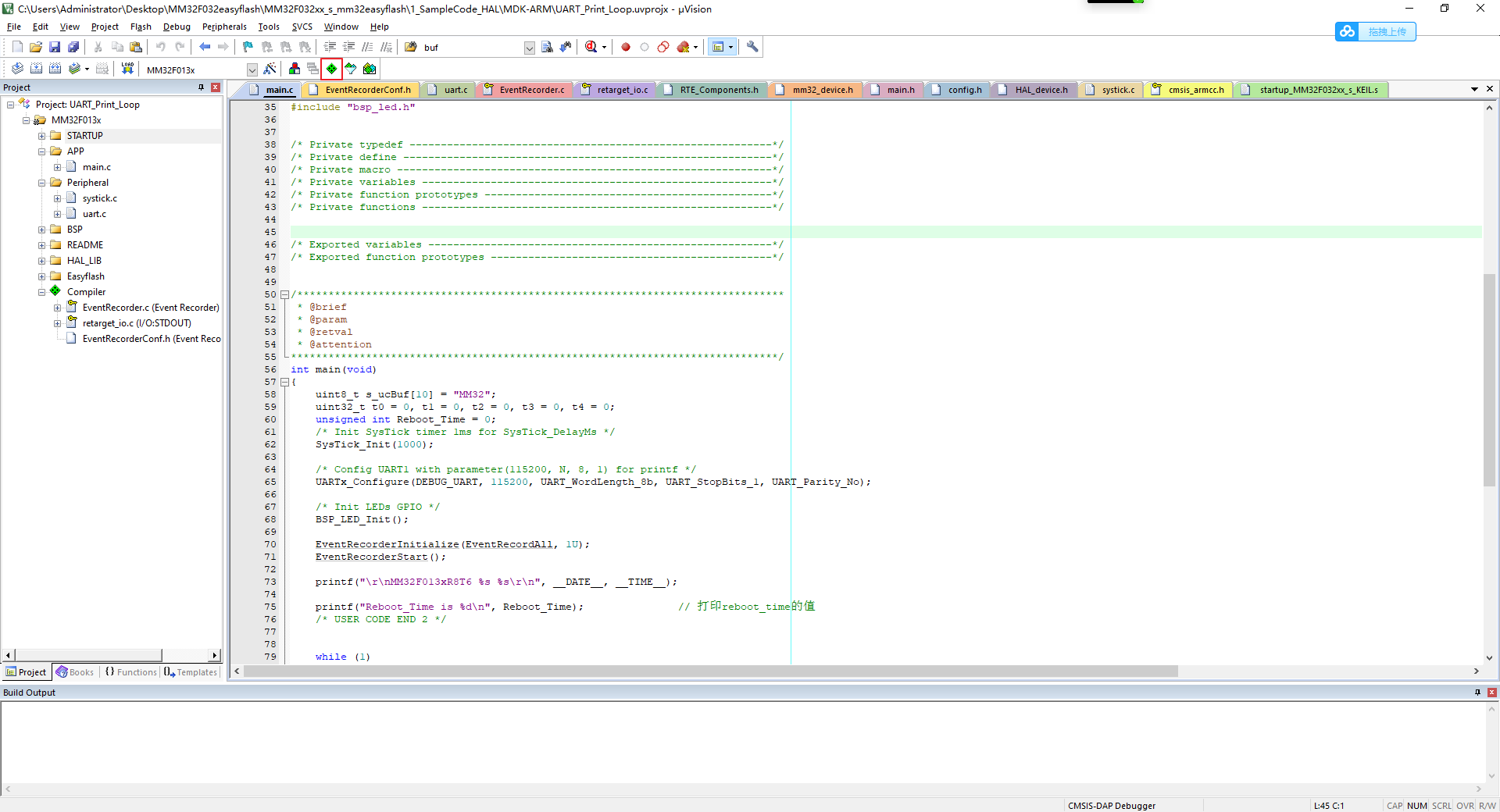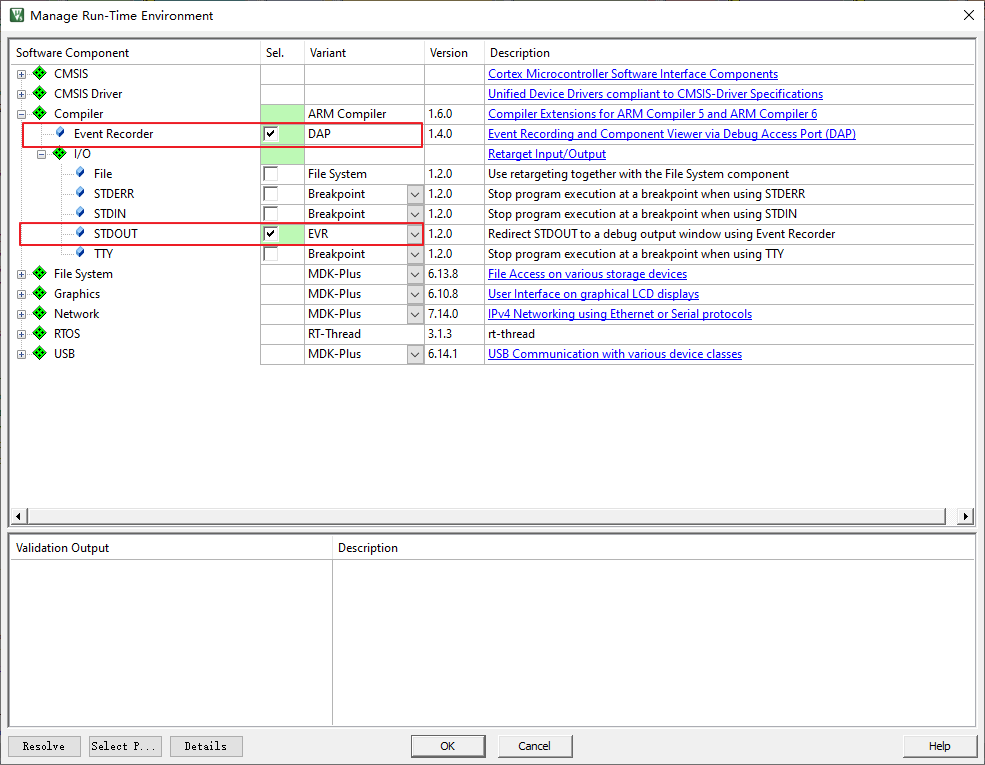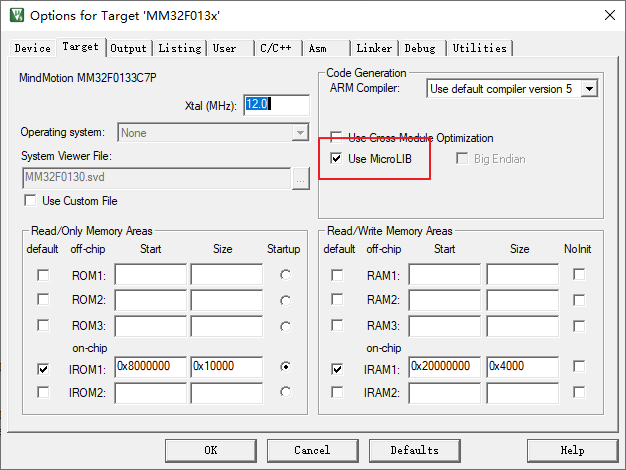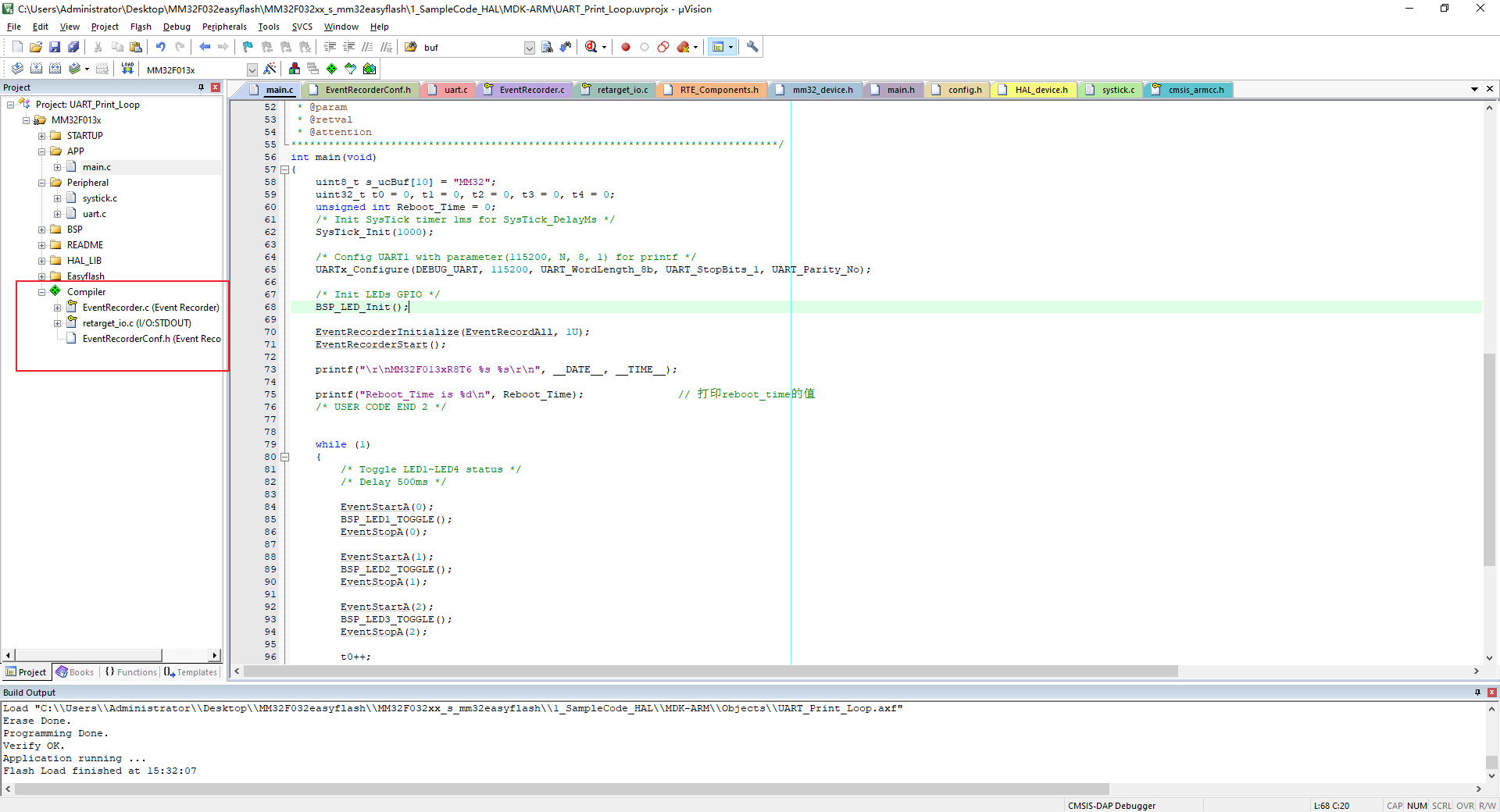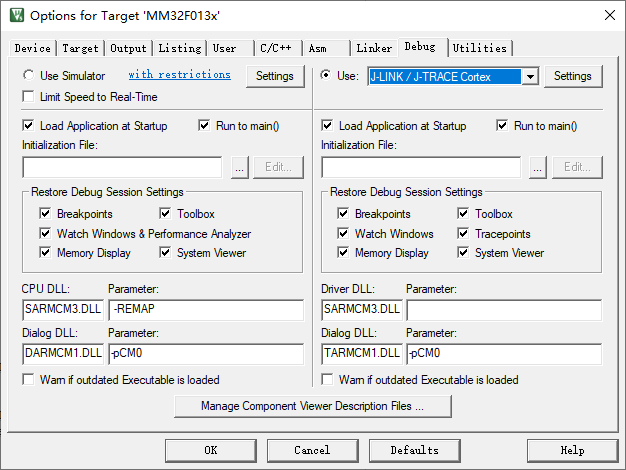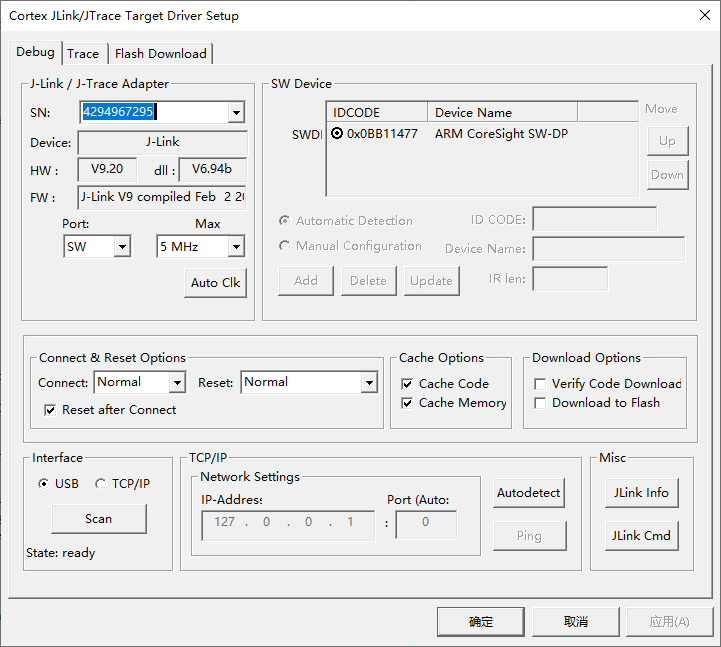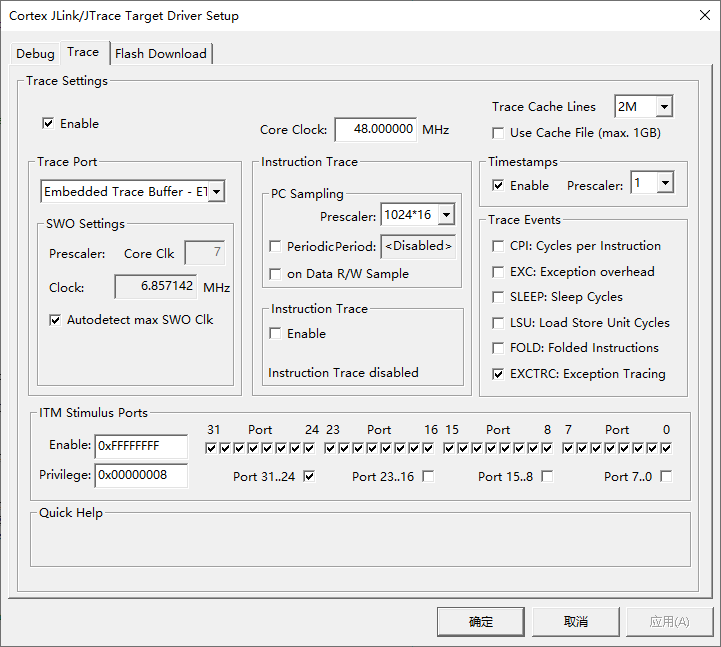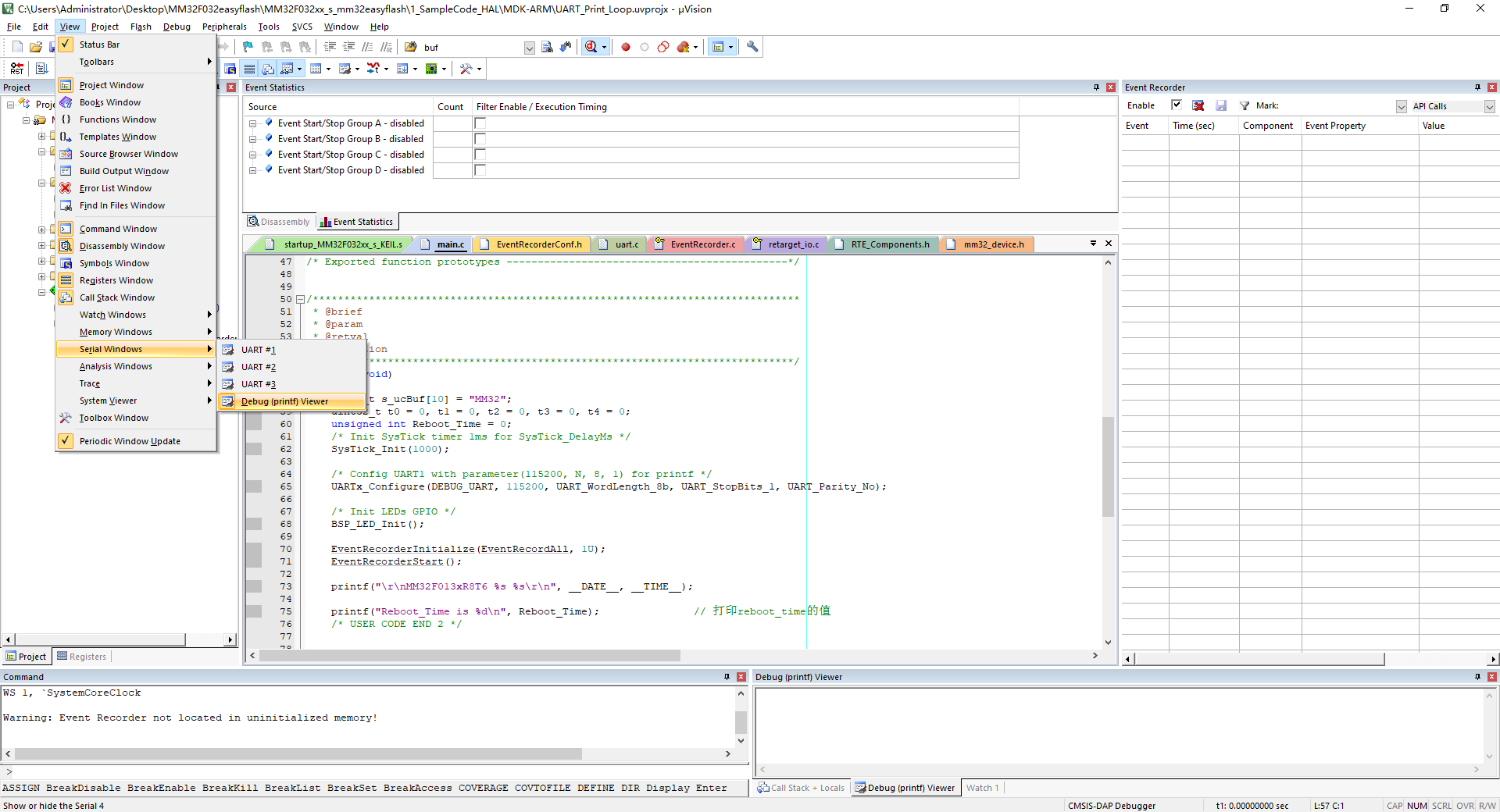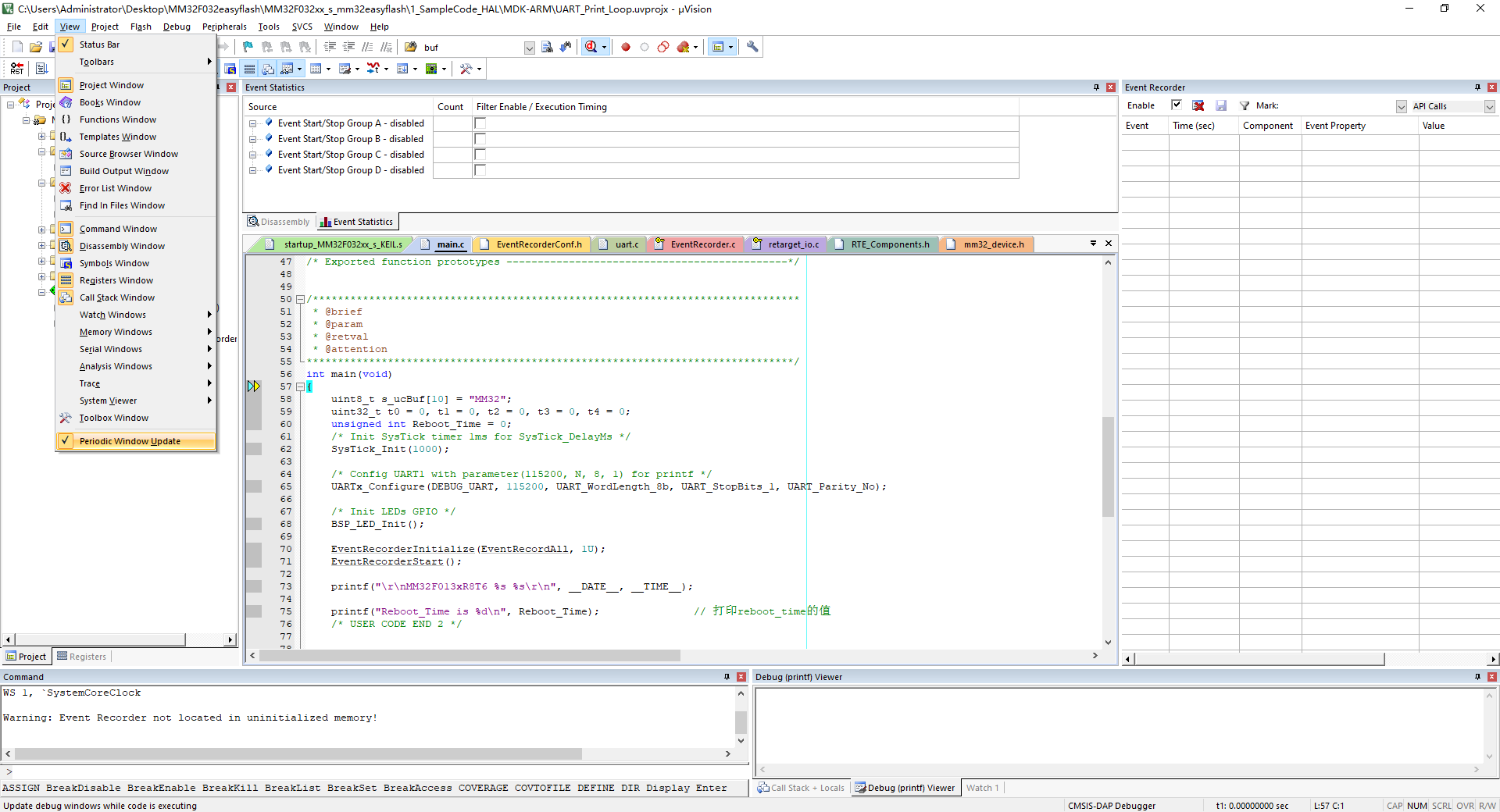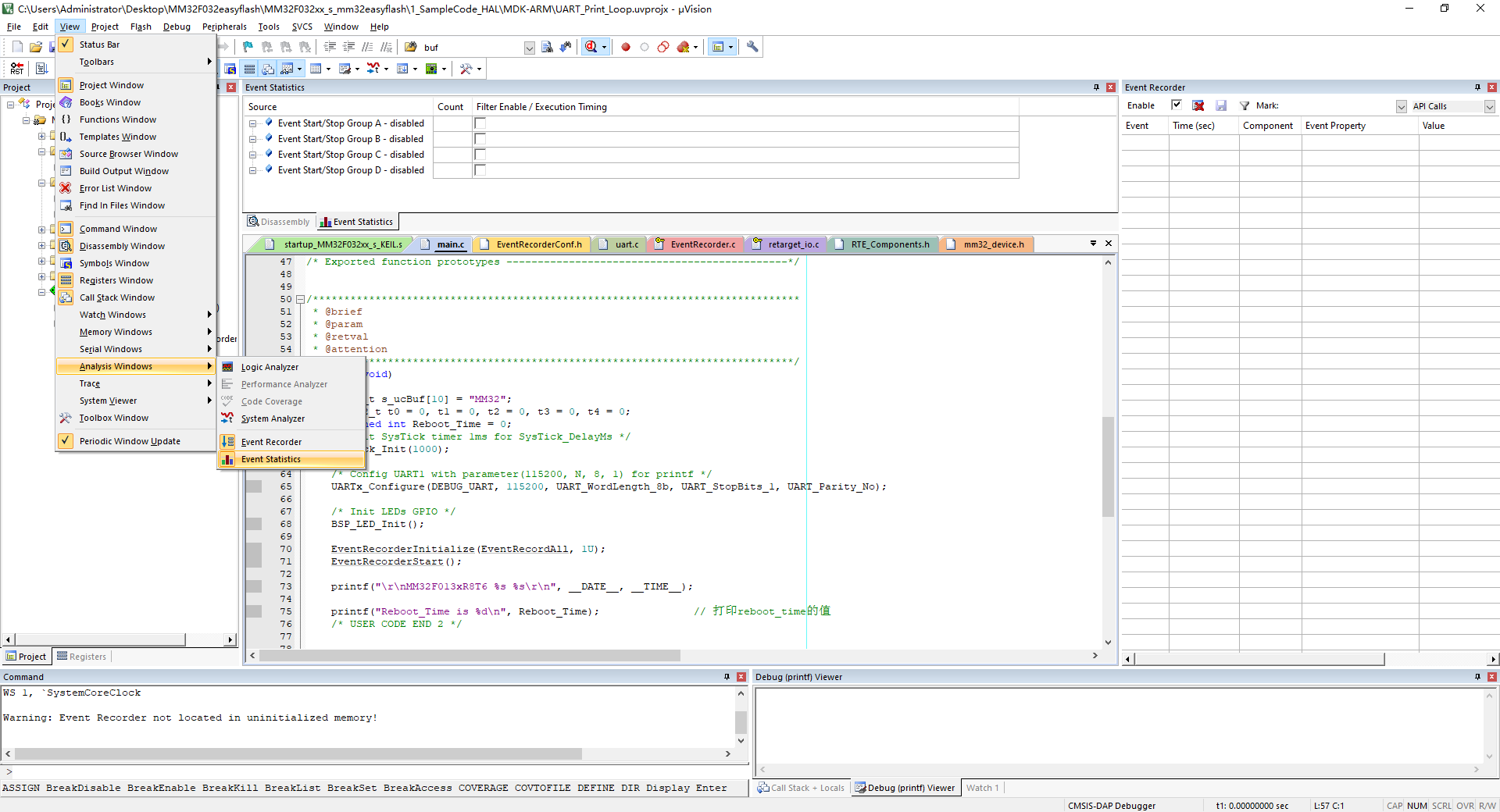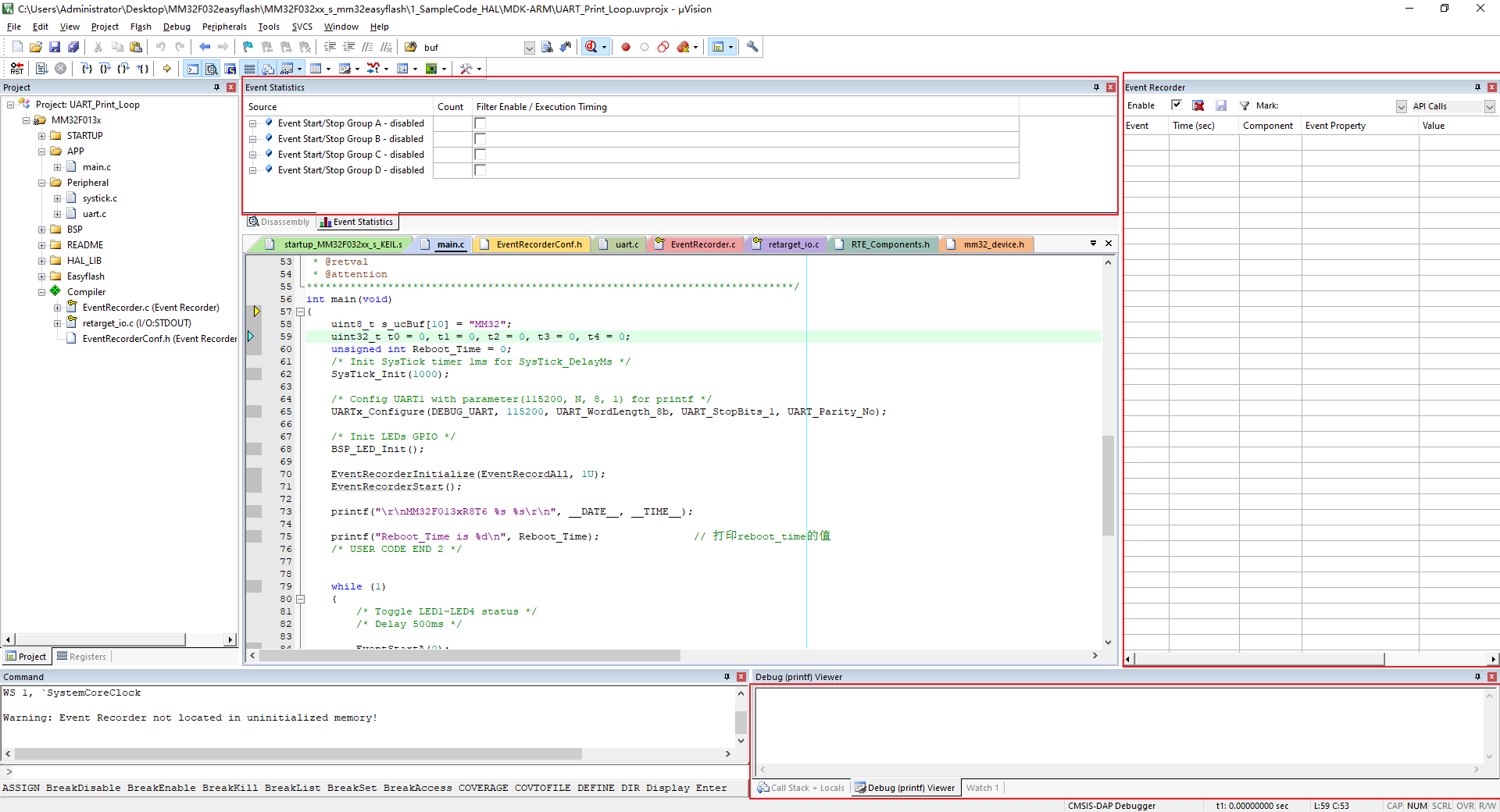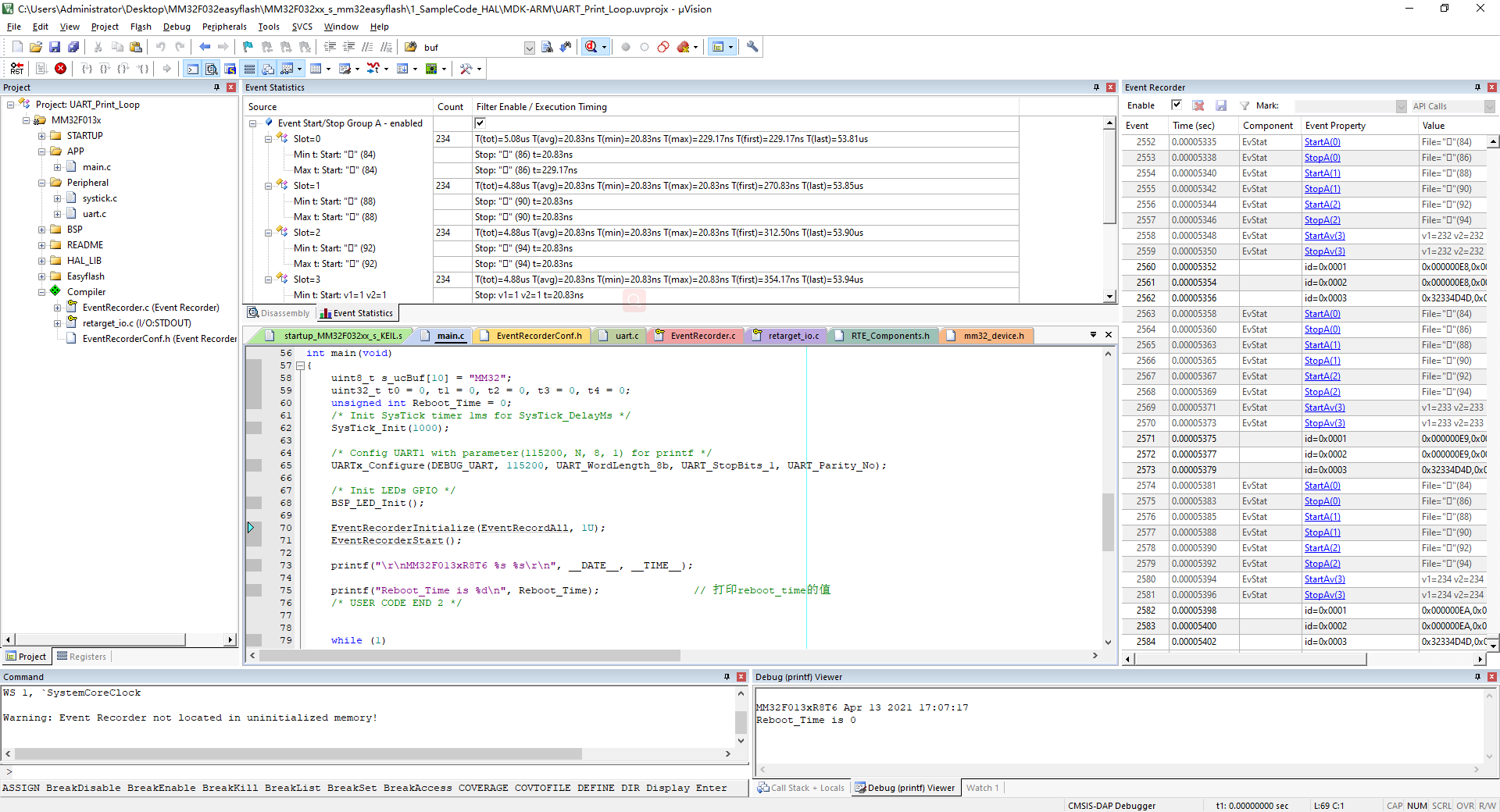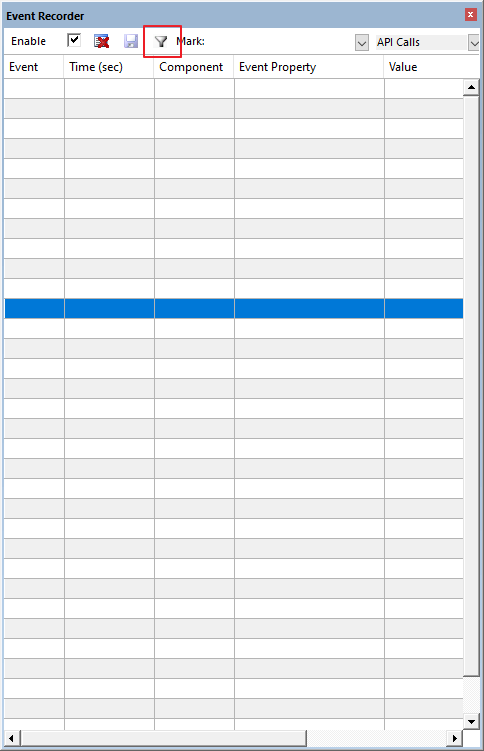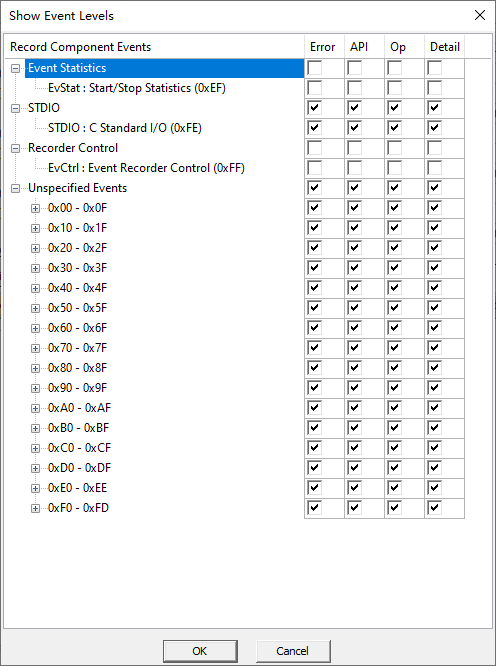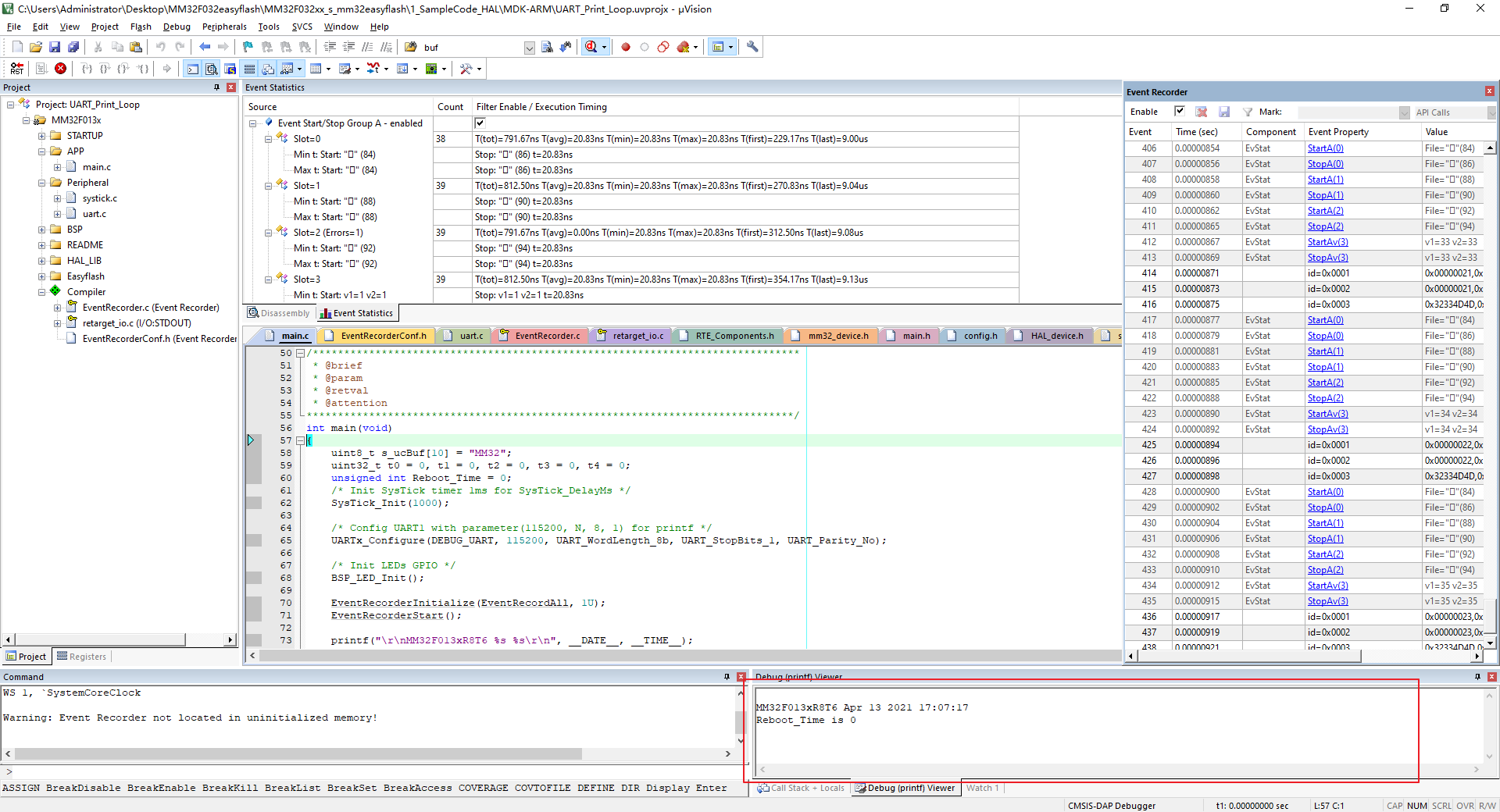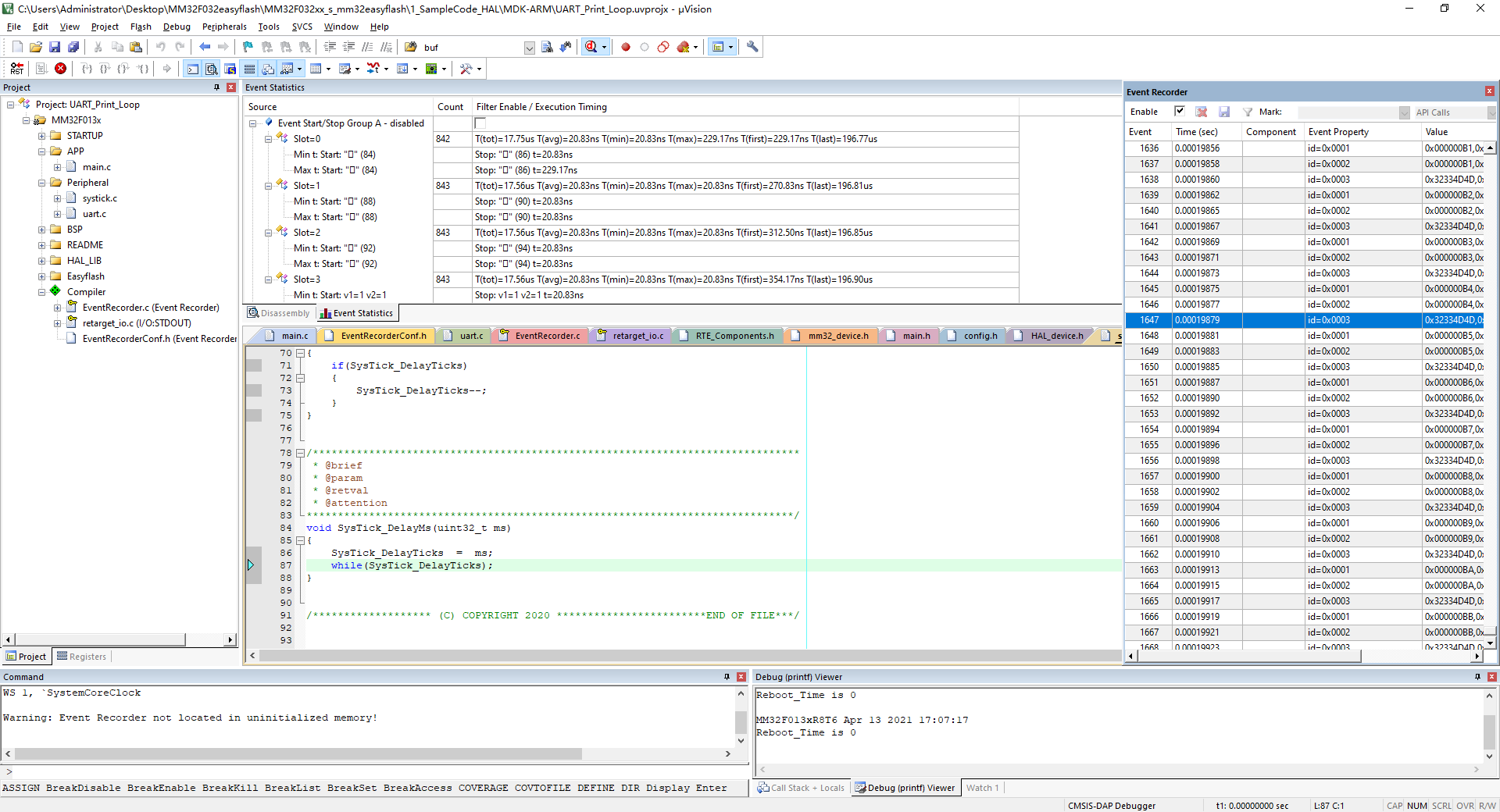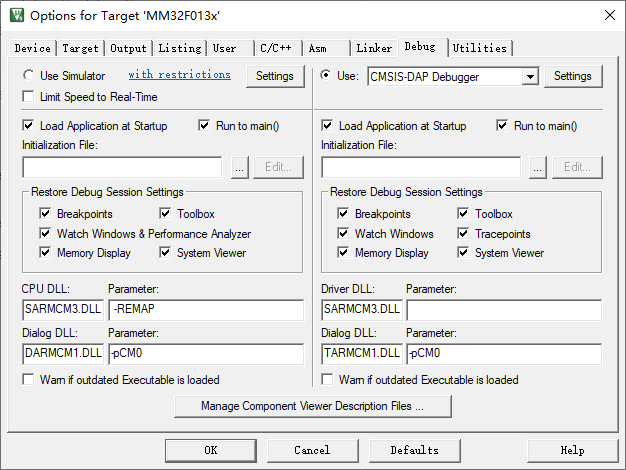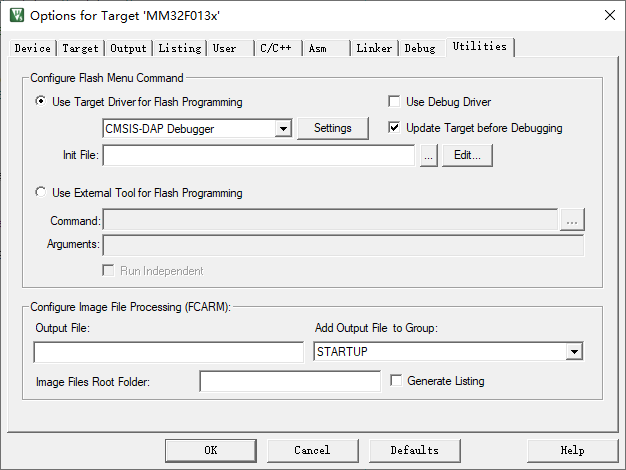在前面几个专题中介绍了Ozone、RTT-Viewer、J-Scope在MM32F013x上的使用方法,虽然以上的几种方式简单方便,但是也仅仅局限于J-Link工具,而使用Event Recorder则没有以上的限制,Event Recorder是MDK在5.22版本加入的新功能,使用标准SWD的下载接口,基本上适用于各种Link,只要MDK v5.22以上的版本即可,支持时间测量、功耗测量、printf打印等。到了5.25版本以后,这个功能更加的完善,并且增加了时间测量等功能。
1. Event Recorder简介
Event Recorder的特色主要有以下几个方面:
- 提升应用程序动态执行期间的检测能力。
- 支持事件类型滤除机制,比如运行错误,API调用,内部操作和操作信息的区分。
- 可以在任务中,RTOS内核中和中断服务程序中任意调用。
- 对于带ITM功能的Cortex-M3/M4/M7/M33内核芯片,执行记录期间,全程无需开关中断操作。对于不带ITM功能的Cortex-M0/M0+/M23,是需要开关中断的。
- 支持printf重定向。
- 各种Link通吃,支持SWD接口或者JTAG接口方式的J-Link、U-Link和CMSIS-DAP。
- 对于带DWT时钟周期计数器功能的Cortex-M3/M4/M7/M33内核芯片,创建时间戳时,可以有效降低系统负担,无需专用定时器来实现。
- Event Recorder执行时间具有时间确定性,即执行的时间是确定的,而且执行速度超快,因此,实际产品中的代码依然可以带有这部分,无需创建debug和release两种版本。
- RTX5及其所有中间件都支持Event Recorder调试。
2. 创建Event Recorder工程
2.1 添加Event Recorder组件
使用MDK5.25以上版本创建MM32F013x工程模板(或者是能够被MDK5.25版本正确打开的工程),具体的工程搭建这里不做过多的介绍,具体请参考MM32官方的工程搭建文档。
打开RTE(Manage Run-Time-Environment窗口),在Compiler组件下勾选Event Recorder,并在Compiler组件下面的I/O组件下中的STDOUT中的Variant修改为EVR,此处的修改是为了将printf函数冲定向到Event Recorder上。
在需要使用Event Recorder的代码处,直接调用Event Recorder的API函数,如果需要使用printf函数的地方直接使用printf函数输出即可,在MDK中需要勾选MicroLib,并删掉文件中的重定向函数。
添加Event Recorder的功能以后,打开EventRecorderConf.h,具体的配置如下:
Number of Recorder:表示Event Recorder缓冲可以记录的消息条数。
Time Stamp Source:表示时间戳来源,有如下四种可以选择,我们这里使用DWT时钟周期计数器。
到此,添加工程文件已经完成。
2.2 Event Recorder注意事项
使用CMSIS软件包一定要使用当前最新的,否则可能会出现错误。
下载完成以后需要将工程下面Device文件夹下面的\CMSIS\KEIL\_CORE文件中的文件替换为MDK安装路径下面ARM\PACK\ARM\CMSIS\5.3.0\CMSIS\Include中的文件。
2.3 Event Recorder代码实现
在主函数中加入Event Recorder初始化函数:
EventRecorderInitialize(EventRecordAll, 1U);
EventRecorderStart();在主函数的wilie循环中加入以下函数:
EventStartA(0);
BSP_LED1_TOGGLE();
EventStopA(0);
EventStartA(1);
BSP_LED2_TOGGLE();
EventStopA(1);
EventStartA(2);
BSP_LED3_TOGGLE();
EventStopA(2);
t0++;
EventStartAv(3, t0, t0);
BSP_LED4_TOGGLE();
EventStopAv(3, t0, t0);
t1 += 1;
t2 += 2;
EventRecord2(1 + EventLevelAPI, t1, t2);2.4 API接口函数
时间测量功能简单易用,仅需一个起始函数,一个停止函数即可。当前支持4组,每组支持16路测量,也就是可以同时测量64路。
时间测量的API函数支持多任务和中断里面随意调用,测量起始函数:EventStartG(slot) 或者EventStartGv (slot, val1, val2),函数中的字母G是表示分组A,B,C,D,即实际调用函数为EventStartA,EventStartB,EventStartC和EventStartD,函数的第一个形参slot的范围是0-15,也就是每个分组可以测试16路,函数后面的两个形象val1和val2是32位变量,用户可以用这两个形参来传递变量数值给Event Statistics调试组件里面,方便图形化展示。简单的说,这两个变量仅仅起到一个传递变量数值的作用。
测量停止函数:EventStopG(slot) 或者EventStopGv (slot, val1, val2),函数中的字母G是表示分组A,B,C,D,即实际调用函数为EventStopA,EventStopB,EventStopC和EventStopD,函数的第一个形参slot的范围是0-15,也就是每个分组可以测试16路,函数后面的两个形象val1和val2是32位变量,用户可以用这两个形参来传递变量数值给Event Statistics调试组件里面,方便图形化展示。简单的说,这两个变量仅仅起到一个传递变量数值的作用。
到此程序的配置已经完成。
3. J-Link配置说明
在Option->Debug选项卡中选择J-Link作为MCU的调试工具,并选择SWD模式。
在Trace选项卡中使能Core Clock并选择48MHz,其他的配置默认即可。
进入debug模式,在View->Serial Windows选项卡中选择Debug Viewer选项,打开Debug Viewer窗口,可以查看虚拟串口打印。
勾选View选项卡的Periodic Window Update选项来进行周期更新。
打开View选项卡勾选Analvsis Windows选项的Event Recorder与Event Statistics选项来调出相关的组件。
全速运行,效果如下:
另外Event Recorder支持筛选功能,使用这个功能需要先暂停全速运行,然后点击下面这个选项:
弹出的界面里面可以设置选项显示(勾上表示显示),我们这里取消Event Statistics的显示,设置完毕后记得点击OK按钮。
虚拟串口数据打印:
全速运行结果如下:
4. CMSIS-DAP配置说明
在Option->Debug选项卡中选择CMSIS-DAP作为MCU的调试工具。
设置Core Clock时钟为48MHz。
在Option->Utilities选项卡中配置CMSIS-DAP,具体操作如下:
至此CMSIS-DAP的配置也已经完成,使用相关功能跟J-Link操作方法一样。
前面分享了这么多SEGGER相关工具使用的主题帖,主要是为了给MM32用户提供更多的调试、下载或者定位问题等的方法,借助这些工具能有效的节省时间、提高效率,希望能够帮助到大家!